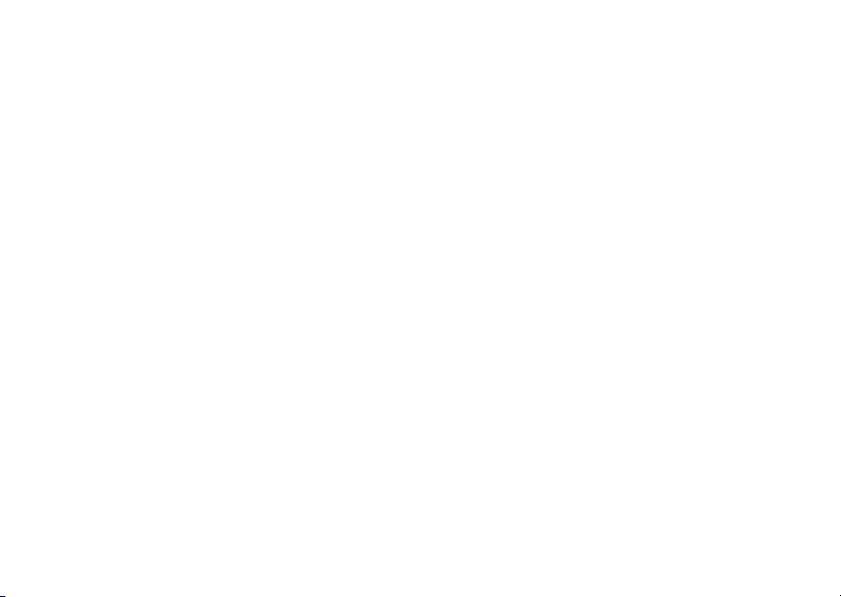
Spis treści
Sony Ericsson W300i
Wprowadzenie . . . . . . . . . . . . . . . . . . . 5
Składanie, karta SIM, bateria, włączanie,
menu startowe.
Opis telefonu . . . . . . . . . . . . . . . . . . . 11
Widok telefonu, ikony, przegląd menu, wprowadzanie
liter, menedżer plików.
Połączenia . . . . . . . . . . . . . . . . . . . . . 20
Połączenia, kontakty, sterowanie głosem, opcje
połączeń.
Przesyłanie wiadomości . . . . . . . . . . 34
Wiadomości tekstowe, wiadomości obrazkowe,
wiadomości głosowe, e-mail, funkcja Moi znajomi.
Praca z obrazami . . . . . . . . . . . . . . . . 39
Aparat fotograficzny, kamera wideo, zdjęcia.
Rozrywka . . . . . . . . . . . . . . . . . . . . . . 43
Walkman®, radio, PlayNow™, dzwonki, MusicDJ™,
VideoDJ™, gry i inne.
This is the Internet version of the user's guide. © Print only for private use.
Łączność . . . . . . . . . . . . . . . . . . . . . . 53
Ustawienia internetowe i poczty e-mail, synchronizacja,
łącze Bluetooth, podczerwień, kabel USB, usługa
aktualizacji.
Funkcje dodatkowe . . . . . . . . . . . . . . 60
Budzik, kalendarz, zadania, profile, godzina i data,
blokada karty SIM itd.
Rozwiązywanie problemów . . . . . . . . 66
Dlaczego telefon źle działa?
Ważne informacje . . . . . . . . . . . . . . . 68
Witryna internetowa dla klientów firmy Sony Ericsson,
obsługa i pomoc techniczna, zasady bezpiecznej
i efektywnej eksploatacji, gwarancja, declaration
of conformity.
Indeks . . . . . . . . . . . . . . . . . . . . . . . . . 81
1
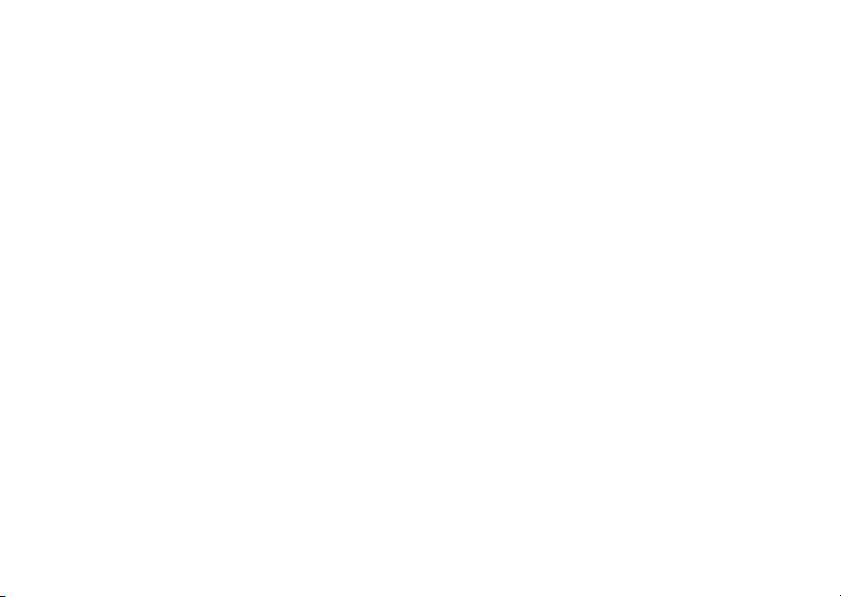
Sony Ericsson
GSM 850/900/1800/1900
Niniejsza instrukcja obsługi została opublikowana
przez firmę Sony Ericsson Mobile Communications
AB bez żadnych gwarancji. W dowolnym momencie
i bez uprzedzenia firma Sony Ericsson Mobile
Communications AB może wprowadzać ulepszenia
i zmiany wynikające z błędów typograficznych,
niedokładności aktualnych informacji czy
udoskonaleń programów lub sprzętu. Zmiany te będą
uwzględniane w następnych wydaniach tej instrukcji
obsługi.
Wszelkie prawa zastrzeżone.
©Sony Ericsson Mobile Communications AB, 2006
Numer publikacji: PL/LZT 108 8688 R1A
Prosimy zwrócić uwagę, że: Niektóre usługi opisane
w tej instrukcji obsługi nie są dostępne we wszystkich
sieciach. Dotyczy to także międzynarodowego numeru
alarmowego GSM: 112.
W przypadku wątpliwości, czy dana usługa jest
dostępna czy nie, należy kontaktować się z operatorem
sieci lub usługodawcą.
Przed użyciem telefonu komórkowego prosimy
o przeczytanie rozdziałów „Zasady bezpiecznej
i efektywnej eksploatacji” oraz „Ograniczona
gwarancja”.
Ten telefon komórkowy umo
zapisywanie i przekazywanie zawartości dodatkowej,
na przykład dzwonków. Korzystanie z takiej zawartości
może być ograniczone lub zabronione w związku
z prawami osób trzecich, w tym w szczególności
na skutek ograniczeń wynikających z odpowiednich
przepisów o prawie autorskim. Pełną odpowiedzialność
za zawartość dodatkową pobieraną do telefonu
komórkowego lub przekazywaną z niego ponosi
użytkownik, a nie firma Sony Ericsson. Przed
skorzystaniem z jakiejkolwiek zawartości dodatkowej
użytkownik powinien sprawdzić, czy ma właściwą
licencję lub inne pozwolenie na zamierzony sposób
wykorzystania. Firma Sony Ericsson nie gwarantuje
dokładności, integralności ani jakości zawartości
dodatkowej czy innej zawartości oferowanej przez inne
podmioty. W żadnym przypadku firma Sony Ericsson
nie ponosi jakiejkolwiek odpowiedzialności
za niewłaściwe wykorzystanie zawartości dodatkowej
lub innej zawartości oferowanej przez inne podmioty.
QuickShare™, PlayNow™, MusicDJ™, PhotoDJ™
i VideoDJ™ są znakami towarowymi lub
zarejestrowanymi znakami towarowymi firmy
Sony Ericsson Mobile Communications AB.
Właścicielem praw do znaku słownego i do logo
Bluetooth jest firma Bluetooth SIG Inc., a użycie tych
znaków przez firmę Sony Ericsson jest dokonywane
w ramach licencji.
żliwia pobieranie,
2
This is the Internet version of the user's guide. © Print only for private use.
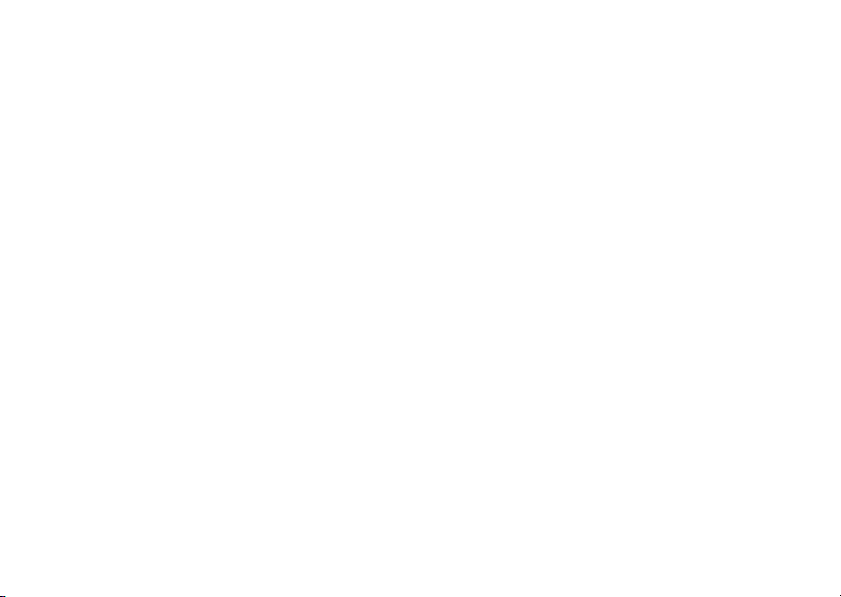
Memory Stick™ i Memory Stick Micro™ M2™
są znakami towarowymi lub zarejestrowanymi
znakami towarowymi firmy Sony Corporation.
Logo i symbol Walkman
znakami towarowymi firmy Sony Corporation.
Microsoft, Windows i PowerPoint są zarejestrowanymi
znakami towarowymi lub znakami towarowymi firmy
Microsoft Corporation w Stanach Zjednoczonych
i innych krajach/regionach.
Mac OS jest znakiem towarowym firmy Apple
Computer Inc. zarejestrowanym w Stanach
Zjednoczonych i innych krajach.
Metoda edycji T9™ jest znakiem towarowym
lub zarejestrowanym znakiem towarowym firmy
Tegic Communications.
Metoda edycji T9™ jest licencjonowana na podstawie
jednego lub kilku z następujących patentów:
U.S. Pat. Nos. 5,818,437, 5,953,541, 5,187,480,
5,945,928 oraz 6,011,554;
Canadian Pat. No. 1,331,057,
United Kingdom Pat. No. 2238414B;
Hong Kong Standard Pat. No. HK0940329;
Republic of Singapore Pat. No. 51383;
Euro.Pat. No. 0 842 463(96927260.8) DE/DK, FI, FR,
IT, NL, PT, ES, SE, GB oraz chroniona dodatkowymi
patentami lub zgłoszeniami patentowymi na całym
świecie.
®
są zarejestrowanymi
Java i wszystkie związane z nią znaki towarowe
i logo są znakami towarowymi lub zastrzeżonymi
znakami towarowymi firmy Sun Microsystems Inc.
w Stanach Zjednoczonych i innych krajach. Umowa
licencyjna użytkownika języka Sun™ Java™ JME™.
1 Ograniczenia: Oprogramowanie to poufny materiał
chroniony prawem autorskim, należącym do firmy
Sun. Tytuł własności wszystkich kopii pozostaje
w posiadaniu firmy Sun i/lub jej licencjodawców.
Klient nie może modyfikować, dekompilować,
dezasemblować, deszyfrować, ekstrahować ani
w inny sposób dokonywać odwrotnej inżynierii
Oprogramowania. Oprogramowania nie wolno
dzierżawić, przypisywać ani udzielać na niego
licencji, w ca
2 Przepisy eksportowe: Oprogramowanie, wraz
z danymi technicznymi, podlega prawom kontroli
eksportu w USA, w tym ustawie U.S. Export
Administration Act oraz związanymi z nią przepisami
i może podlegać przepisom eksportowym lub
importowym w innych krajach. Klient zgadza się
ściśle przestrzegać wszystkich tych przepisów oraz
potwierdza, że w zakresie jego odpowiedzialności
jest uzyskanie licencji na eksport, reeksport lub
import Oprogramowania. Oprogramowania nie
wolno pobierać ani w inny sposób eksportować
lub reeksportować (i) do obywateli lub osób
przebywających w Iraku, Iranie, na Kubie, w Korei
Północnej, Libii, Sudanie, Syrii (lista ta może się
łości ani w części.
This is the Internet version of the user's guide. © Print only for private use.
3
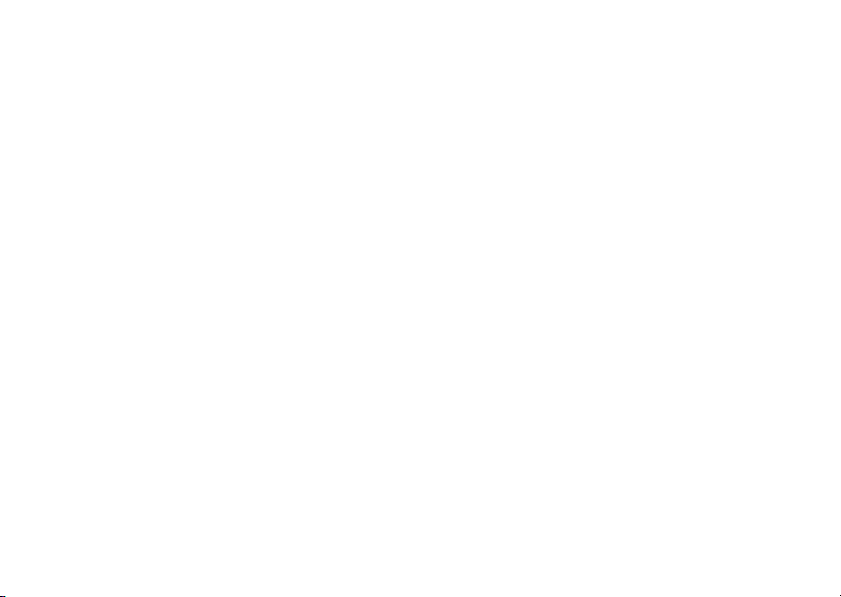
zmieniać co pewien czas) ani żadnego kraju
objętego embargiem przez USA; ani (ii) do osób
wymienionych na liście Departamentu Skarbu USA
dotyczącej Specjalnych krajów przeznaczenia
lub w tabeli zakazu zamówień (Table of Denial
Orders) Departamentu Handlu USA.
3 Ograniczone prawa: Użycie, powielanie lub
ujawnianie przez rząd Stanów Zjednoczonych
podlega ograniczeniom przedstawionym w klauzuli
Rights in Technical Data and Computer Software
Clauses w ustawie DFARS 252.227-7013(c) (1)
(ii) i FAR 52.227-19(c) (2) według stosowności.
Prawa autorskie do części oprogramowania w tym
produkcie należą do © SyncML initiative Ltd.
(1999-2002). Wszelkie prawa zastrzeżone.
Inne nazwy produktów i firm wymienione w niniejszej
instrukcji mogą być znakami towarowymi swoich
właścicieli. Wszelkie prawa, które nie zostały wyraźnie
przyznane w tym dokumencie, są zastrzeżone.
4
This is the Internet version of the user's guide. © Print only for private use.
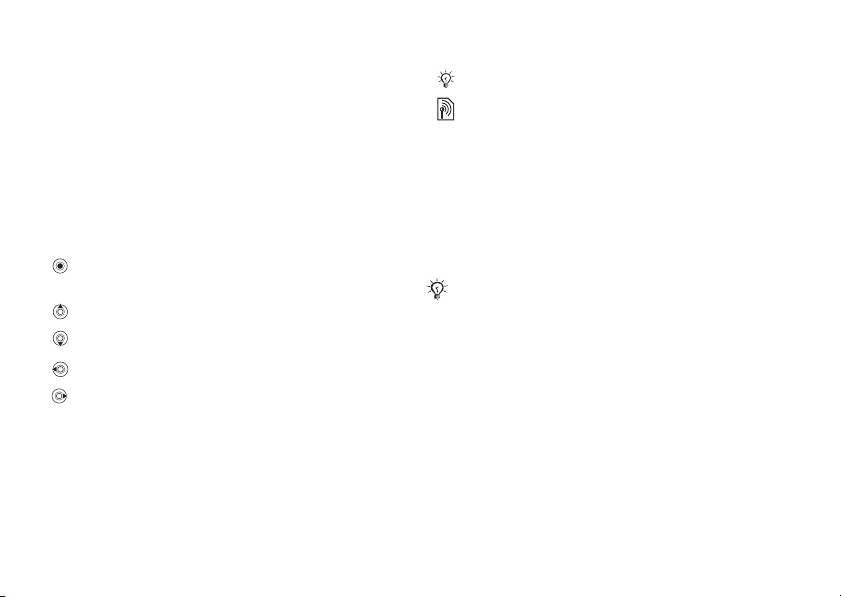
Wprowadzenie
Wprowadzenie
Składanie, karta SIM, bateria, włączanie, menu
startowe.
Symbole w instrukcji obsługi
W tej instrukcji obsługi wykorzystywane
są następujące symbole:
} Używaj klawisza nawigacyjnego do przewijania
i wybierania
Naciśnij klawisz nawigacyjny w jego punkcie
centralnym.
Naciśnij klawisz nawigacyjny u góry.
Naciśnij klawisz nawigacyjny u dołu.
Naciśnij klawisz nawigacyjny z lewej strony.
Naciśnij klawisz nawigacyjny z prawej strony.
Zobacz także informacje na stronie...
%
% 12 Poruszanie się po menu.
This is the Internet version of the user's guide. © Print only for private use.
Uwaga
Oznacza, że usługa lub funkcja zależy od sieci
lub abonamentu. Dlatego nie wszystkie menu
są dostępne w telefonie. Dodatkowe informacje
można uzyskać od operatora sieci.
Przygotowanie telefonu do pracy
Aby używać telefonu, najpierw włóż kartę SIM,
a następnie włóż i naładuj baterię.
Zapisz kontakty na karcie SIM przed wyjęciem karty
z innego telefonu. Kontakty mogły być zapisane
w pamięci telefonu
Karta SIM
Wykupując abonament u operatora sieciowego,
otrzymuje się kartę SIM (Subscriber Identity
Module). Karta SIM zawiera układ komputerowy,
który przechowuje informacje m.in. o numerze
telefonu, usługach objętych abonamentem czy
nazwiskach i numerach telefonów osób zapisanych
w kontaktach.
% 22 Kontakty.
5
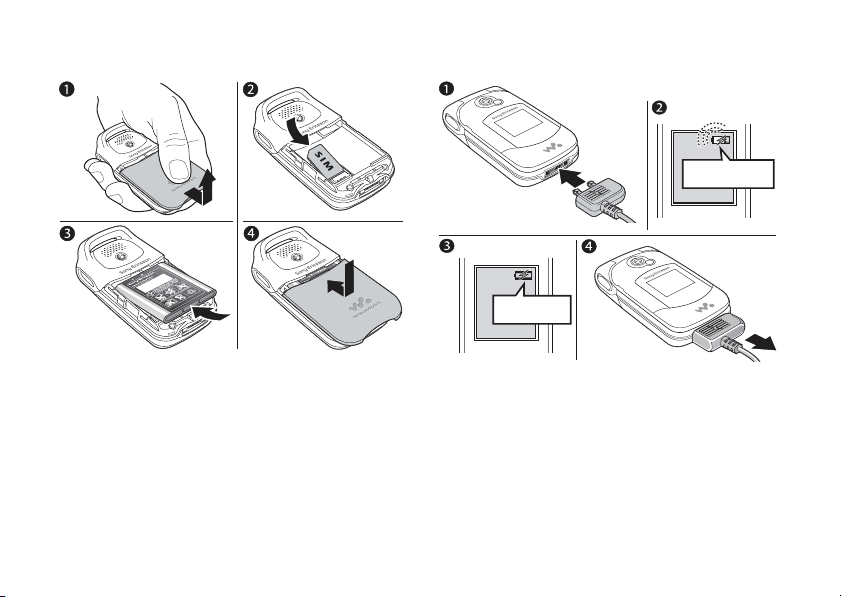
Wprowadzenie
Jak włożyć kartę SIM
1 Zsuń i zdejmij osłonę.
2 Włoż kartę SIM. Upewnij się, że karta SIM
jest umieszczona pod srebrzystymi uchwytami.
3 Umieść baterię w telefonie etykietą do góry
oraz tak, aby styki były skierowane do siebie.
4 Umieść osłonę na telefonie i wsuń ją na miejsce.
6
This is the Internet version of the user's guide. © Print only for private use.
Jak naładować baterię
≈ 30 min
≈ 2,5 godz.
1 Podłącz ładowarkę do telefonu. Symbol
błyskawicy na wtyczce musi być skierowany
do góry.
2 Ikona baterii może pojawić się dopiero
po 30 minutach.
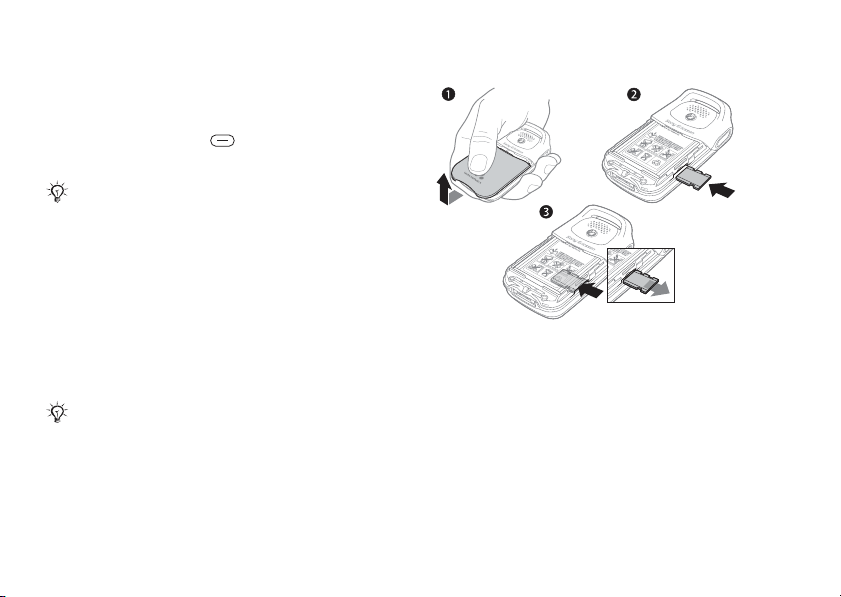
Wprowadzenie
B
K
B
1
9
3
1
9
9
/
y
r
r
r
S
/
N
X
X
X
X
X
X
A
A
B
B
C
C
y
y
W
w
w
w
B
K
B
1
9
3
1
9
9
/
y
r
r
r
S
/
N
X
X
XX
X
X
A
A
B
B
C
C
y
y
W
w
w
w
3 Ładowanie należy kontynuować przez około
Jak włożyć lub wyjąć kartę pamięci
2,5 godziny lub do momentu pojawienia się
ikony baterii wskazującej całkowite naładowanie
baterii. Aby zobaczyć wskazanie ładowania,
naciśnij klawisz w celu włączenia ekranu.
4 Odłącz ładowarkę, wyciągając ją.
Czas, w którym można prowadzić rozmowy, oraz
czas gotowości mogą się znacznie skrócić w wyniku
eksploatacji, a wówczas konieczna będzie wymiana
baterii. Należy używać jedynie zatwierdzonych baterii
firmy Sony Ericsson
% 72 Bateria.
Karta Memory Stick Micro™ (M2™)
Karta pamięci umożliwia przechowywanie
na przykład zdjęć.
Jeśli używa się karty pamięci, można wybrać
automatyczne zapisywanie wszystkich zdjęć
na tej karcie
% 40 Opcje aparatu.
Nośnik Memory Stick Micro™ (M2™) o pojemności
1 Zsuń i zdejmij osłonę.
2 Włóż kartę pamięci do gniazda.
3 Naciśnij krawędź karty pamięci, aby ją zwolnić
z gniazda.
64 MB jest na ogół zgodny z czytnikiem Memory
Stick™ tego telefonu. Może on jednak nie być zgodny
ze wszystkimi pozostałymi urządzeniami lub innymi
funkcjami urządzeń obsługujących nośniki Memory
Stick™. Nie gwarantujemy działania nośnika z innymi
produktami.
This is the Internet version of the user's guide. © Print only for private use.
7
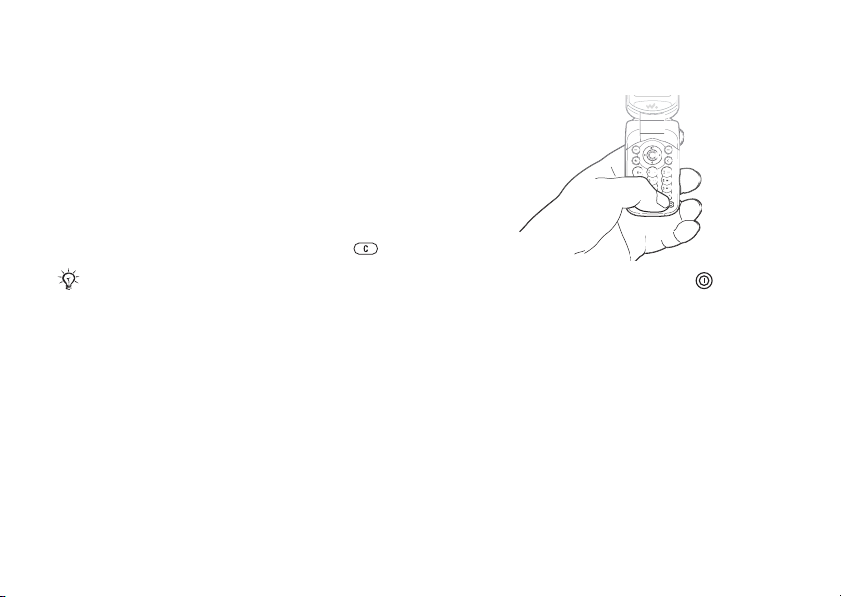
Wprowadzenie
Kod PIN
Do uaktywnienia usług w telefonie może być
potrzebny kod PIN (Personal Identification
Number) otrzymany od operatora sieci. Każda
cyfra kodu PIN jest wyświetlana jako symbol
gwiazdki *, chyba że kod rozpoczyna się tymi
samymi cyframi co numer alarmowy, na przykład
112 lub 911. Ma to na celu umożliwienie
nawiązywania połączeń alarmowych bez
wprowadzania kodu PIN.
% 21 Połączenia
alarmowe. Aby poprawić błędy, naciskaj .
Jeśli trzy razy z rzędu zostanie wprowadzony
niepoprawny kod PIN, nastąpi zablokowanie
karty SIM
8
% 63 Blokada karty SIM.
This is the Internet version of the user's guide. © Print only for private use.
Jak włączyć i wyłączyć telefon
1 Naciśnij i przytrzymaj klawisz ,
aby włączyć lub wyłączyć telefon.
2 Określ, czy chcesz korzystać ze wszystkich
funkcji telefonu, czy używać tylko odtwarzacza
Wal km an
®
% 9 Menu startowe.
3 Wprowadź kod PIN karty SIM, jeśli jest
wymagany.
4 Przy pierwszym uruchomieniu wybierz język,
w którym będą wyświetlane menu telefonu.
5 } Tak, aby kreator konfiguracji pomógł
Ci, podając instrukcje i wskazówki,
lub } Nie. Kreator konfiguracji jest także
dostępny w systemie menu, } Ustawienia
} Ogólne } Kreator konfigur.
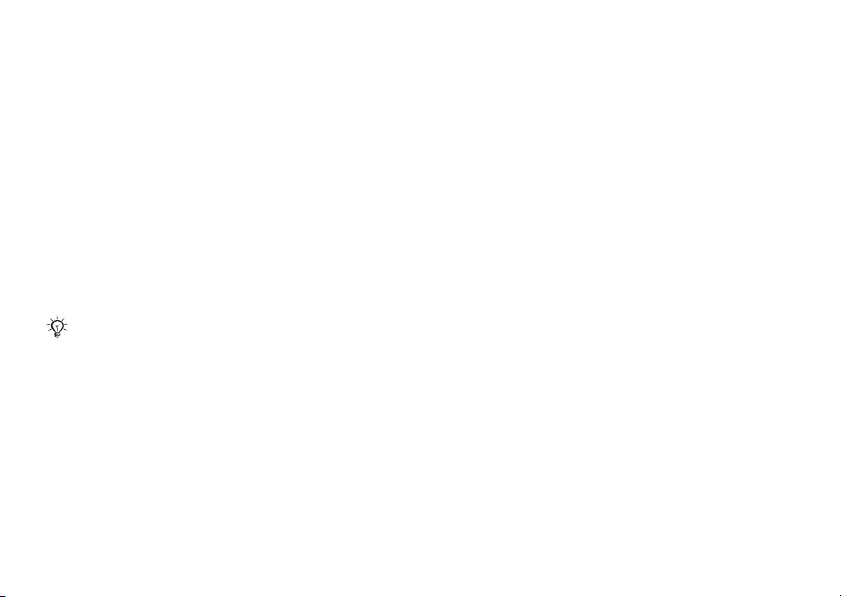
Wprowadzenie
Menu startowe
Po uaktywnieniu menu startowego, po każdym
włączeniu telefonu, można zamiast korzystania
ze wszystkich funkcji telefonu, wybrać wyłącznie
słuchanie muzyki. Wszystkie elementy nadawcze
w telefonie zostają wówczas wyłączone,
co zapobiega zakłócaniu działania wrażliwych
urządzeń, na przykład w samolocie lub szpitalu.
Nie można inicjować ani odbierać połączeń,
wysyłać wiadomości itp. Można jedynie korzystać
z odtwarzacza Walkman
®
. Jeżeli została wybrana
opcja Tylko muz., telefon będzie mógł wysyłać
przypomnienia o terminach w kalendarzu
i zadaniach, i może się uruchamiać sygnał budzika.
Zawsze trzeba przestrzegać przepisów i poleceń
personelu pokładowego dotyczących korzystania
z urządzeń elektronicznych na pokładzie samolotu.
This is the Internet version of the user's guide. © Print only for private use.
Jak wyłączyć menu startowe
1 } Ustawienia } Ogólne } Menu uruchamiania.
2 Wybierz Nie pokazuj.
Jak inicjować i odbierać połączenia
Wpisz numer kierunkowy i numer telefonu,
} Połącz, aby zainicjować połączenie. } Rozłącz,
aby zakończyć połączenie. Gdy telefon dzwoni,
} Odbierz, aby odebrać połączenie. Dodatkowe
informacje —
% 20 Inicjowanie i odbieranie
połączeń.
9
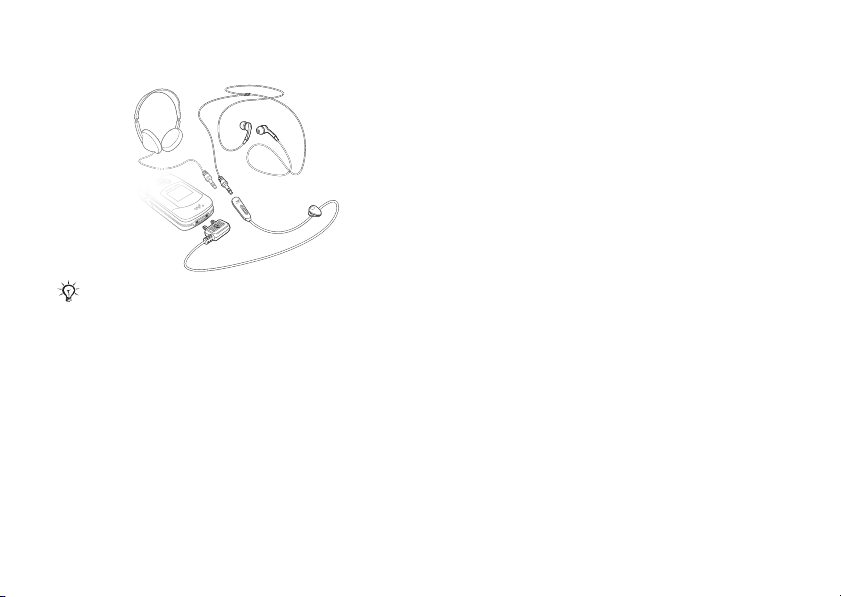
Wprowadzenie
Stereofoniczny zestaw HF
Nadal można odbierać telefony i używać mikrofonu,
gdy są używane zgodne akcesoria.
10
This is the Internet version of the user's guide. © Print only for private use.
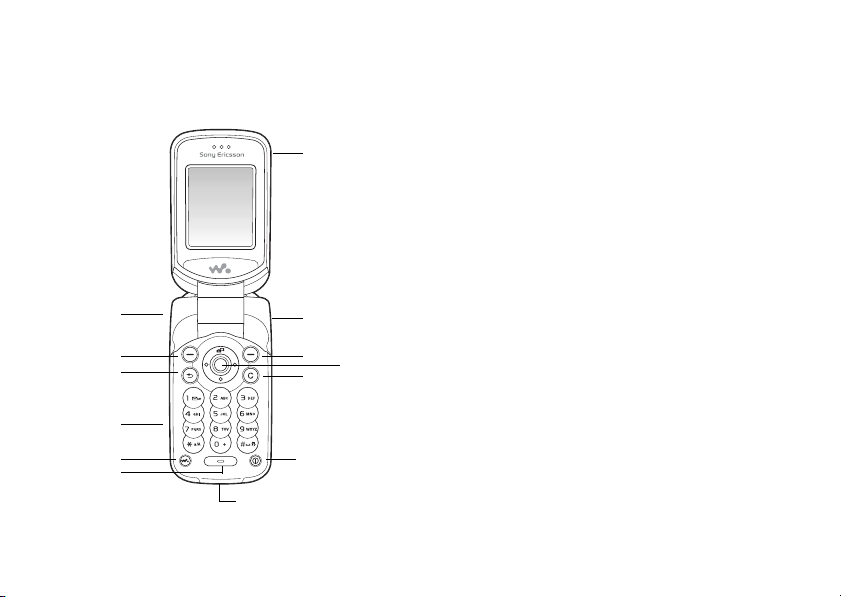
Opis telefonu
Opis telefonu
Widok telefonu, ikony, przegląd menu,
wprowadzanie liter, menedżer plików.
7
1
2
3
4
5
6
13
This is the Internet version of the user's guide. © Print only for private use.
8
9
11
12
10
1 Przycisk odtwarzania/wstrzymania i głośności
2 Lewy klawisz wyboru
3 Klawisz cofania
4 Karta pamięci
5 Klawisz Walkman
6 Mikrofon
7 Słuchawka
8 Port podczerwieni
9 Prawy klawisz wyboru
10 Klawisz nawigacji (szybki dostęp do aparatu)
11 Klawisz usuwania
12 Przycisk włączania/wyłączania
13 Ładowarka/złącze USB
®
11
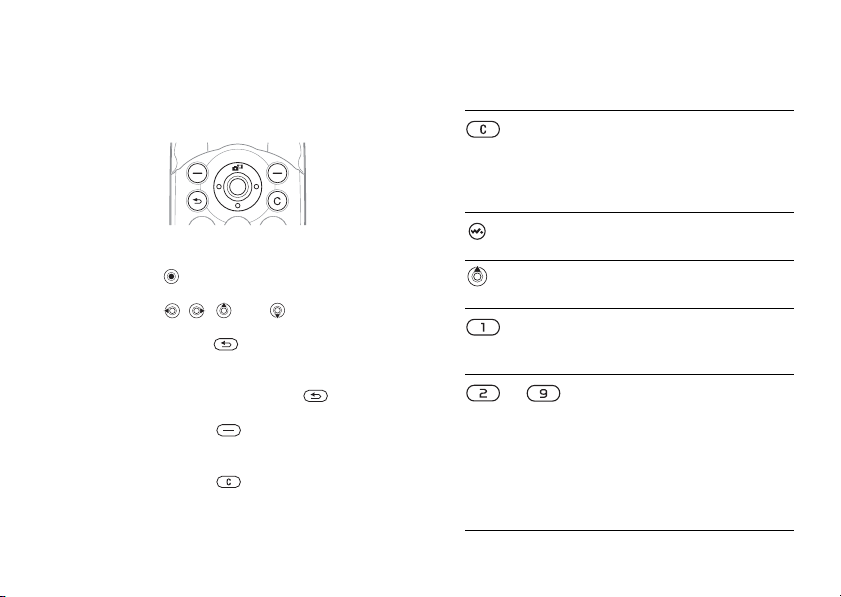
Opis telefonu
Poruszanie się po menu
Menu główne są wyświetlane w postaci ikon
na pulpicie. Niektóre podmenu są wyposażone
w karty wyświetlane na ekranie.
•Naciśnij klawisz nawigacyjny w jego punkcie
centralnym lub w jakimś kierunku:
Naciskaj , aby przejść na pulpit lub aby
wybierać elementy.
Naciskaj , , oraz , aby się poruszać
po menu i kartach.
•Naciśnij klawisz , aby cofnąć się w menu
o jeden poziom lub zakończyć działanie funkcji
lub aplikacji.
Naciśnij i przytrzymaj klawisz , aby wrócić
do trybu gotowości.
• Naciskaj klawisz , aby wybrać opcje
pokazane na ekranie bezpośrednio nad tymi
klawiszami.
• Naciskaj klawisz , aby usunąć elementy.
• Przejdź do elementu menu } Info, aby uzyskać
pomoc na temat wybranych funkcji.
• } Więcej, aby otworzyć listę opcji.
12
This is the Internet version of the user's guide. © Print only for private use.
Klawisze i przyciski
Usuwanie elementów, takich jak
obrazki, dźwięki czy kontakty.
Naciśnięcie i przytrzymanie
w trakcie połączenia powoduje
wyciszenie mikrofonu.
Otwarcie lub zminimalizowanie
odtwarzacza Walkman
Naciśnięcie powoduje włączenie
aparatu.
Naciśnięcie i przytrzymanie
powoduje wywołanie usługi poczty
głosowej (jeśli jest ustawiona).
— Naciśnięcie i przytrzymanie
któregokolwiek z tych klawiszy
powoduje przejście do kontaktu
o nazwie rozpoczynającej się
od określonej litery.
Naciśnięcie kilku klawiszy powoduje
szybkie przejście do konkretnego
kontaktu.
®
.
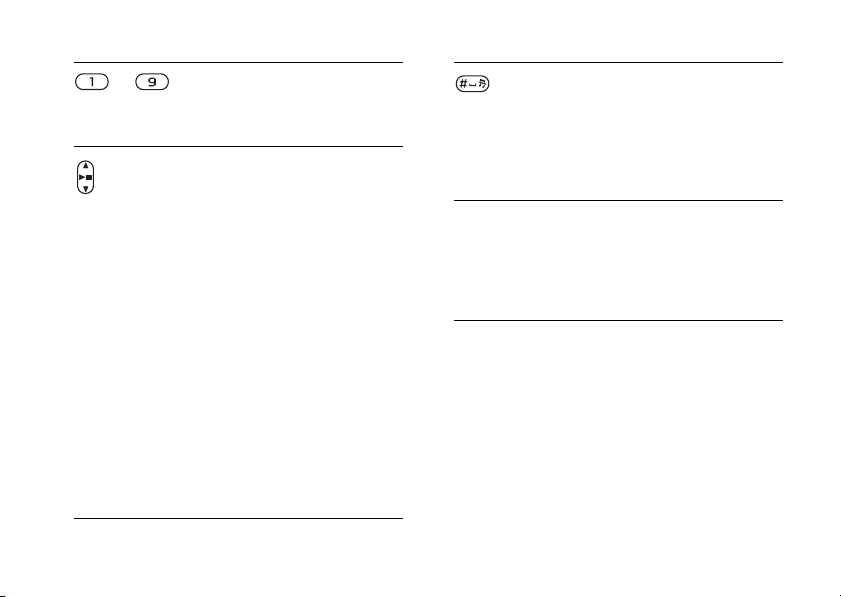
Opis telefonu
— Naciśnięcie któregokolwiek z tych
klawiszy, a następnie naciśnięcie
klawisza Połącz powoduje szybkie
wybranie numeru.
Naciśnięcie powoduje zwiększenie
głośności podczas połączenia lub
w trakcie używania odtwarzacza
Wal km an
®
.
Naciśnięcie i przytrzymanie
powoduje przejście do następnego
lub poprzedniego utworu.
Naciśnięcie w trybie gotowości
powoduje wyświetlenie informacji
o stanie.
Szybkie dwukrotne naciśnięcie
powoduje odrzucenie połączenia.
Jednokrotne naciśnięcie podczas
} Info Uzyskiwanie dodatkowych
} Więcej Wejście do listy opcji. Zawartość
Naciśnięcie i przytrzymanie
powoduje wyciszenie telefonu.
Wyciszenie nie blokuje sygnałów
alarmowych.
Jednokrotne naciśnięcie podczas
odbierania połączenia powoduje
wyłączenie dzwonka.
informacji, wyjaśnień lub
wskazówek na temat wybranych
narzędzi, menu i funkcji dostępnych
w telefonie. W tym celu należy
przejść do elementu menu } Info.
listy opcji zmienia się w zależności
od menu.
odbierania połączenia powoduje
wyłączenie dzwonka.
Naciśnięcie i przytrzymanie
umożliwia wybranie numeru
głosem lub wprowadzenie
„magicznego słowa” (jeśli jest
ustawione).
This is the Internet version of the user's guide. © Print only for private use.
13
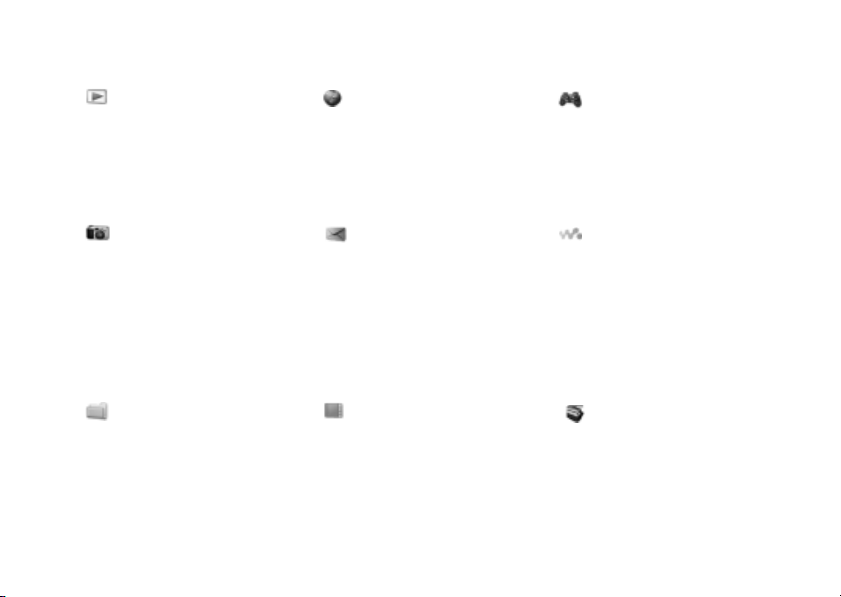
Opis telefonu
Przegląd menu
PlayNow™* Usługi internetowe* Rozrywka
Aparat Wiadomości
Menedżer plików***
Wszystkie pliki
W telefonie
Na Memory Stick
Napisz nową
Przychodzące
Moi znajomi*
E-mail
Poł. z pocztą gł.
Wersje robocze
Wysyłane
Elem. wysłane
Elem. zapisane
Szablony
Ustawienia
Kontakty**
Opcje:
Szybkie wybieran.
Moja wizytówka
Grupy
Kontakty z SIM
Numery specjalne
Zaawansowane
Nowy kontakt
Usługi internetow.*
Gry
VideoDJ™
PhotoDJ™
MusicDJ™
Sterowanie zdalne
Nagraj dźwięk
Film pokazowy
WALKMAN
Radio
14
This is the Internet version of the user's guide. © Print only for private use.
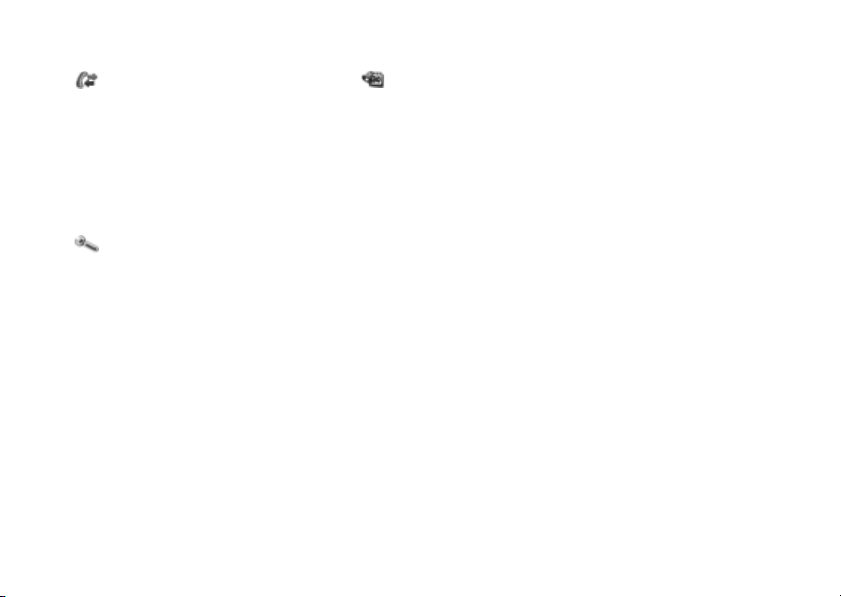
Opis telefonu
Połączenia*** Wszystkie
Ustawienia
Ogólne Dźwięki i alarmy Wyświetlacz Połączenia Łączność
Profile
Godzina i data
Język
Usługa aktualizacji
Sterowanie głos.
Skróty
P. Odtwórz/Pauza
Menu uruchamiania
Blokady
Kreator konfigur.
Porady i sztuczki
Status telefonu
Ustawienia począt.
* Dostępność i działanie niektórych menu zależy od operatora, sieci i rodzaju abonamentu.
** Takie opcje są dostępne, gdy domyślne są kontakty w pamięci telefonu; jeśli domyślne są kontakty na karcie SIM,
opcje są inne.
*** Do poruszania się po kartach i podmenu służy klawisz nawigacyjny. Więcej informacji:
Odebrane
Wybrane
Nieodebrane
Głośność dzwonka
Dzwonek
Wyciszony
Narastający
Alarm wibracyjny
Dźw. otwarcia tel.
Sygnał wiadom.
Dźwięk klawiszy
Organizator
Alarmy
Kalendarz
Zadania
Notatki
Kalkulator
Synchronizacja
Minutnik
Stoper
Aplikacje
Pamięć kodów
Tapeta
Motywy
Ekran startowy
Wygaszacz ekranu
Jasność
Zegar trybu uśp.
Edytuj nazwy linii*
Przekierowania
Przełącz na linię 2*
Zarządzanie poł.
Czas i koszt
Pokaż lub ukryj nr
Klapka aktywna
Zestaw HF
% 12 Poruszanie się po menu.
Bluetooth
Port podczerwieni
Połączenie USB
Synchronizacja
Zarządz. telefon.
Sieci komórkowe
Komunik. danych
Ust. internetowe
Opcje trans.strum.
Ustawienia Java™
Akcesoria
This is the Internet version of the user's guide. © Print only for private use.
15
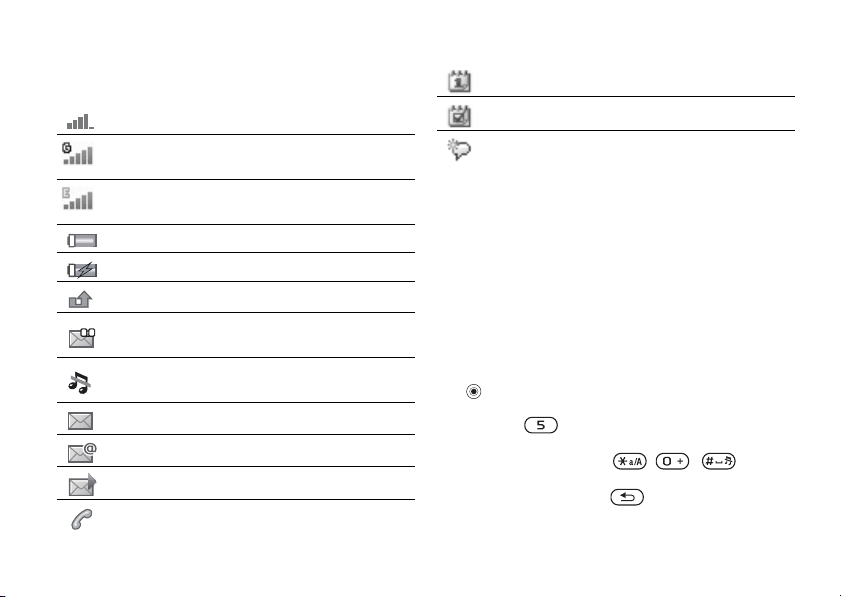
Opis telefonu
Ikony paska stanu
Ikona Opis
Informuje o natężeniu sygnału sieci GSM.
Sieć GPRS jest w zasięgu i można z niej
korzystać.
Sieć EDGE jest w zasięgu i można z niej
korzystać.
Informuje o stanie baterii.
Informuje o stanie ładowania baterii.
Nie odebrano połączenia przychodzącego.
Odebrano wiadomość głosową.
Funkcje połączeń i wiadomości są wyłączone,
ale budzik jest włączony.
Odebrano wiadomość tekstową.
Odebrano wiadomość e-mail.
Odebrano wiadomość obrazkową.
Jest aktywne połączenie.
16
This is the Internet version of the user's guide. © Print only for private use.
Przypomnienie o terminie.
Przypomnienie o zadaniu.
„Magiczne słowo” zostało uaktywnione.
Skróty
Za pomocą skrótów klawiaturowych można szybko
przejść do żądanego menu, a korzystając z gotowych
skrótów klawisza nawigacyjnego można uruchamiać
wybrane funkcje. Skróty klawisza nawigacyjnego
można edytować, dostosowując je do własnych
potrzeb.
Korzystanie ze skrótów
klawiaturowych
Należy wejść do menu głównego, naciskając klawisz
, po czym wprowadzić numer docelowego menu.
Na przykład, aby przejść do piątego menu, należy
nacisnąć . Aby przejść do dziesiątego,
jedenastego i dwunastego menu, należy nacisnąć
odpowiednio klawisze , i .
Aby powrócić do trybu gotowości, należy nacisnąć
i przytrzymać klawisz .
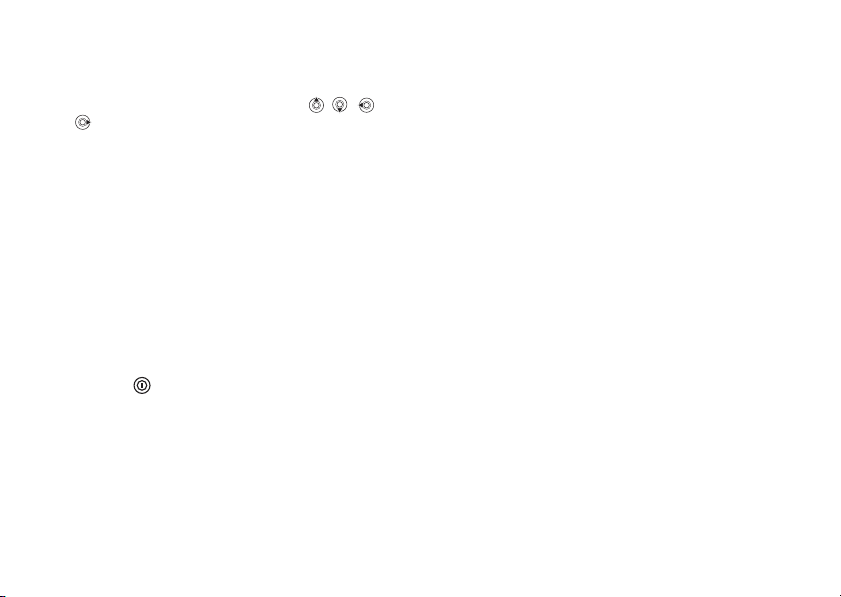
Opis telefonu
Korzystanie ze skrótów klawisza
nawigacyjnego
W trybie gotowości należy nacisnąć , , lub
, aby przejść do menu skrótów lub bezpośrednio
do funkcji.
Jak zmodyfikować skrót klawisza
nawigacyjnego
} Ustawienia } Ogólne } Skróty i wybierz skrót,
który chcesz zmodyfikować } Edytuj.
Menu wyłączania
Menu wyłączania umożliwia wyłączenie telefonu,
włączenie wyciszenia lub uaktywnienie profilu.
Dodatkowe informacje na temat profili:
% 60 Profile.
Jak otworzyć menu wyłączania
Naciśnij i wybierz opcję z listy.
Menedżer plików
Pliki, takie jak zdjęcia, obrazki, filmy wideo, dźwięki,
motywy, gry i aplikacje, są zapisywane w folderach
w pamięci telefonu. Jeśli do telefonu jest włożona
karta pamięci, pliki można zapisywać także na niej.
Nierozpoznane pliki są zapisywane w folderze Inny.
This is the Internet version of the user's guide. © Print only for private use.
Karty menu menedżera plików
Menedżer plików jest podzielony na trzy karty,
a ikony wskazują miejsce zapisania plików.
• Wszystkie pliki — cała zawartość w pamięci
telefonu i na karcie pamięci.
• W telefonie — cała zawartość w pamięci telefonu.
• Na Memory Stick — cała zawartość na karcie
pamięci.
Informacje o pliku
Jeżeli plik jest chroniony, jego skopiowanie
lub wysłanie może się okazać niemożliwe.
W celu wyświetlenia informacji o pliku zaznacz
go } Więcej }
Informacje.
Jak przenieść lub skopiować plik
1 } Menedżer plików. Wybierz folder i przejdź
do pliku, } Więcej } Zarządz. plikami.
2 Wybierz polecenie Przenieś lub Kopiuj.
3 } Memory Stick lub } Pamięć telefonu.
4 Wybierz folder lub } Nowy folder, nadaj nazwę
folderowi, } OK.
5 } Wklej.
17
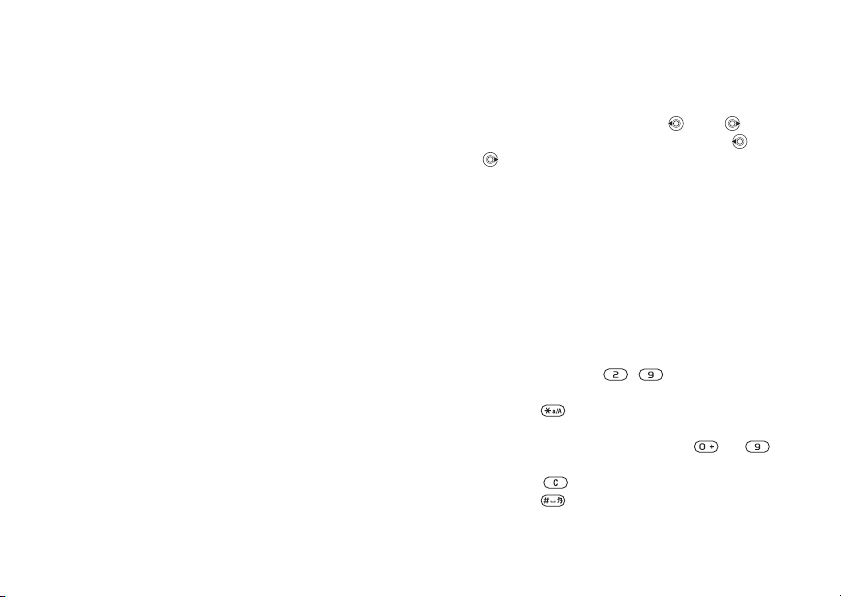
Opis telefonu
Jak wybrać kilka plików
1 } Menedżer plików, wybierz plik, } Więcej
} Zaznacz.
2 } Zaznacz kilka lub } Zaznacz wszystk.
Aby wybierać pliki, przechodź do nich
i } Zaznacz lub } Odznacz.
Jak sprawdzić stan pamięci
} Menedżer plików } Więcej } Status pamięci.
Formatowanie karty pamięci
Aby usunąć wszystkie informacje z karty pamięci
lub naprawić jej uszkodzenie, można ją sformatować.
Jak sformatować kartę pamięci
} Menedżer plików } Więcej } Sformatuj M.S. } Tak
i wprowadź kod blokady telefonu. Dodatkowe
informacje —
Przesyłanie plików
Dodatkowe informacje —
plików.
% 64 Blokada telefonu.
% 58 Przesyłanie
Języki
Wybierz język menu telefonu i język wpisywania.
18
This is the Internet version of the user's guide. © Print only for private use.
Jak zmienić język telefonu
• } Ustawienia } Ogólne } Język } Język telefonu,
wybierz język.
• W trybie gotowości naciśnij 0000 ,
aby wybrać język angielski, lub naciśnij 8888
, aby ustawić automatyczne wybieranie języka.
Jak wybrać język wpisywania
1 } Ustawienia } Ogólne } Język
} Język pisania.
2 Przewiń i } Zaznacz, aby wybierać języki.
} Zapisz.
Wprowadzanie liter
Jak wpisywać litery metodą
kolejnych naciśnięć
• Naciskaj klawisze – , aż do pojawienia
się żądanego znaku.
• Naciśnij , aby przełączyć między wielkimi
i małymi literami.
• Naciskaj i przytrzymuj klawisze — ,
aby wprowadzać cyfry.
• Naciskaj , aby usuwać litery lub cyfry.
• Naciśnij , aby wprowadzić odstęp.
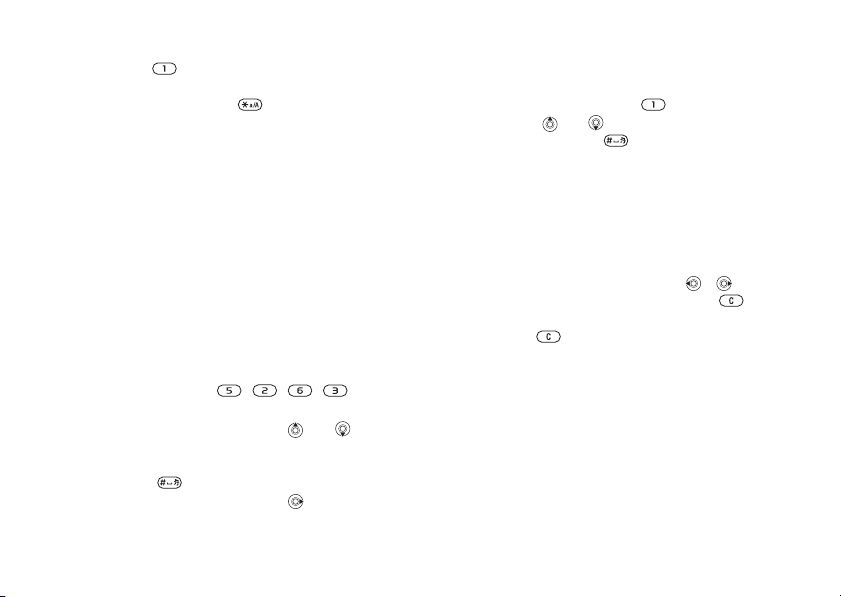
Opis telefonu
• Naciskaj , aby wprowadzać najczęściej
używane znaki interpunkcyjne.
• Naciśnij i przytrzymaj , aby zmienić metodę
wpisywania.
Metoda edycji T9™
W metodzie T9™ wykorzystywany jest wewnętrzny
słownik służący do rozpoznawania najczęściej
używanych wyrazów opartych na każdej sekwencji
naciśnięć klawiszy. W ten sposób każdy klawisz
naciska się tylko raz, nawet jeśli potrzebna litera
nie jest pierwszą literą na klawiszu.
Jak wpisywać litery metodą edycji T9
1 Przejdź do funkcji dopuszczającej wpisywanie
tekstu, na przykład } Wiadomości
} Napisz nową } Wiad. tekstowa.
2 Na przykład, jeśli chcesz wpisać wyraz „Jane”,
naciśnij klawisze , , , .
3 Jeśli wyświetlany wyraz nie jest właściwym
wyrazem, naciskaj klawisz
aby wyświetlać następne możliwe wyrazy.
Aby zaakceptować wyraz i dodać odstęp,
naciśnij . Aby zaakceptować wyraz bez
dodawania odstępu, naciśnij .
This is the Internet version of the user's guide. © Print only for private use.
lub ,
4 Kontynuuj pisanie wiadomości.
Aby wprowadzić kropkę lub inne znaki
interpunkcyjne, naciśnij , a następnie
naciskaj lub . Zaakceptuj i dodaj
odstęp, naciskając .
Jak dodać wyrazy do słownika
metody edycji T9
1 Podczas wpisywania liter } Więcej
} Pisownia wyrazu.
2 Dokonaj edycji wyrazu, posługując się metodą
kolejnych naciśnięć. Poruszaj się między
literami, naciskając przyciski i .
Aby usunąć znak, naciśnij klawisz .
Aby usunąć cały wyraz, naciśnij i przytrzymaj
klawisz .
3 Po ukończeniu edycji wyrazu } Wstaw. Wyraz
zostanie dodany do słownika metody edycji T9.
Gdy następnym razem wyraz ten będzie
wpisywany za pomocą metody edycji T9,
pojawi się jako jeden z możliwych wyrazów.
19
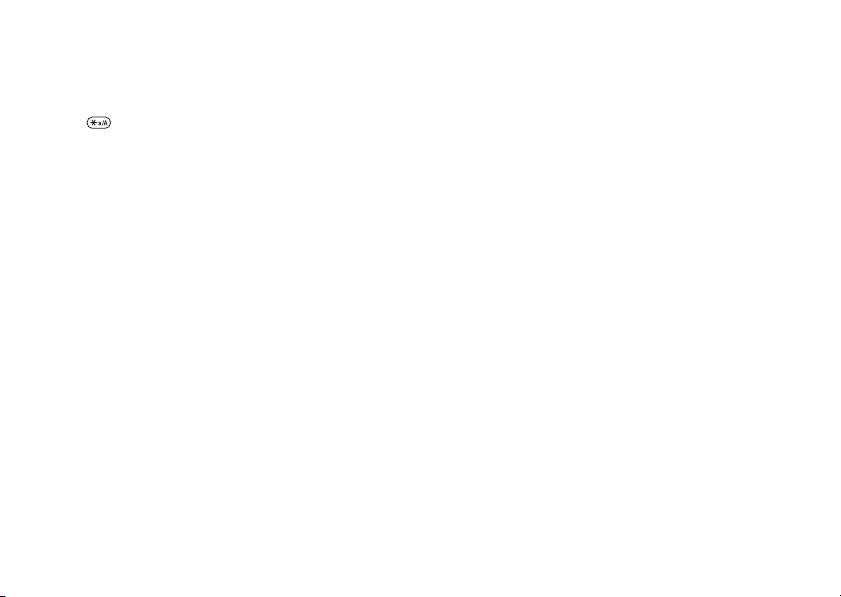
Połączenia
Jak wybrać inną metodę pisania
Przed przystąpieniem do wprowadzania liter
lub podczas tej operacji naciśnij i przytrzymaj
, aby wybrać inną metodę pisania.
Opcje dostępne podczas
wprowadzania liter
} Więcej, aby wyświetlić opcje dostępne podczas
wprowadzania liter.
20
This is the Internet version of the user's guide. © Print only for private use.
Połączenia
Połączenia, kontakty, sterowanie głosem, opcje
połączeń.
Inicjowanie i odbieranie połączeń
Włącz telefon i upewnij się, że znajdujesz
się w zasięgu sieci, aby inicjować i odbierać
połączenia
Jeśli abonament obejmuje usługę „Identyfikowanie
abonenta” i numer rozmówcy zostanie
zidentyfikowany, to numer ten pojawi się
na wyświetlaczu. Jeżeli numer rozmówcy znajduje
się w katalogu Kontakty, zostanie wyświetlona
nazwa/nazwisko rozmówcy, jego numer i zdjęcie.
Jeśli numer jest numerem zastrzeżonym, zostaje
wyświetlony komunikat Zastrzeżony.
Jak zainicjować połączenie
Wpisz numer telefonu (w razie potrzeby podając
numer kierunkowy kraju i miejscowości), } Połącz,
aby zainicjować połączenie. } Rozłącz,
aby zakończyć połączenie.
% 8 Jak włączyć i wyłączyć telefon.
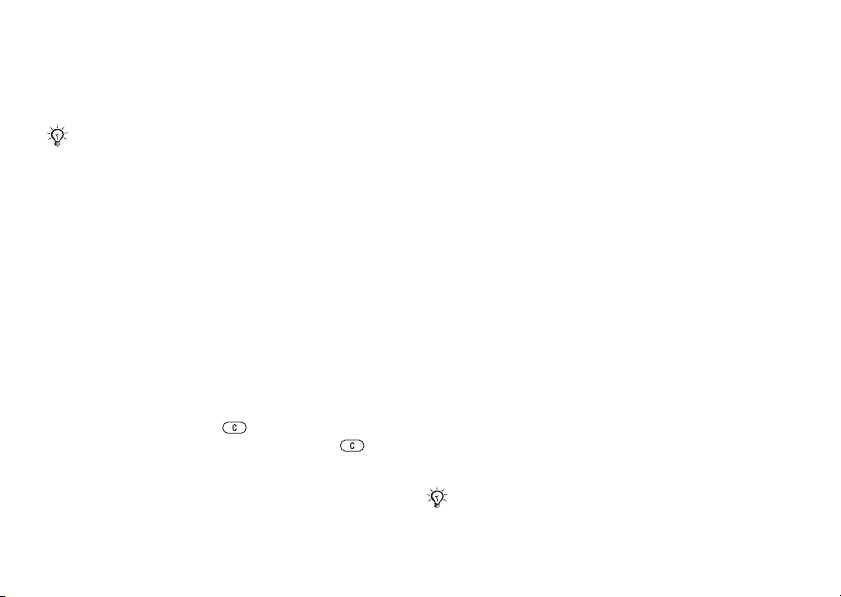
Połączenia
Jak ponownie wybrać numer
Jeśli połączenie się nie udaje, zostaje wyświetlone
pytanie Ponowić próbę?, } Tak.
Podczas oczekiwania na połączenie nie należy
trzymać telefonu przy uchu. W momencie uzyskania
połączenia telefon wydaje głośny sygnał dźwiękowy.
Jak odebrać lub odrzucić połączenie
Otwórz telefon lub } Odbierz, jeśli telefon jest
już otwarty.
Jak odrzucić połączenie
Zamknij telefon } Zajęty lub szybko naciśnij
dwa razy przycisk głośności.
Jak wybrać więcej opcji podczas
połączenia
} Więcej i wybierz odpowiednią opcję.
Jak wyłączyć mikrofon
Naciśnij i przytrzymaj . Aby przywrócić
dźwięk, ponownie naciśnij i przytrzymaj .
Jak używać głośnika w trakcie
połączenia głosowego
} Więcej } Włącz głośnik lub } Wyłącz głośnik.
This is the Internet version of the user's guide. © Print only for private use.
Lista połączeń
Na liście połączeń są zapisywane informacje
o ostatnich połączeniach.
Jak wybrać numer z listy połączeń
} Połącz. w trybie gotowości, a następnie wybierz
odpowiednią kartę. Przejdź do nazwy/nazwiska lub
numeru, z którym chcesz się połączyć, } Połącz.
Jak dodać numer z listy połączeń
do kontaktów
1 } Połącz. w trybie gotowości, a następnie
wybierz odpowiednią kartę. Przewiń listę
do numeru, który chcesz dodać, po czym
} Więcej } Zapisz numer.
2 Wybierz kontakt, do którego chcesz dodać
numer, lub } Nowy kontakt.
Połączenia alarmowe
Telefon obsługuje międzynarodowe numery
alarmowe, np. 112 i 911. Numerów tych można
używać do inicjowania połączeń alarmowych
w dowolnym kraju, z kartą SIM lub bez niej,
jeżeli telefon znajduje się w zasięgu sieci GSM.
W niektórych krajach mogą być używane inne numery
alarmowe. W związku z tym operator sieci może zapisać
na karcie SIM dodatkowe, lokalne numery alarmowe.
21
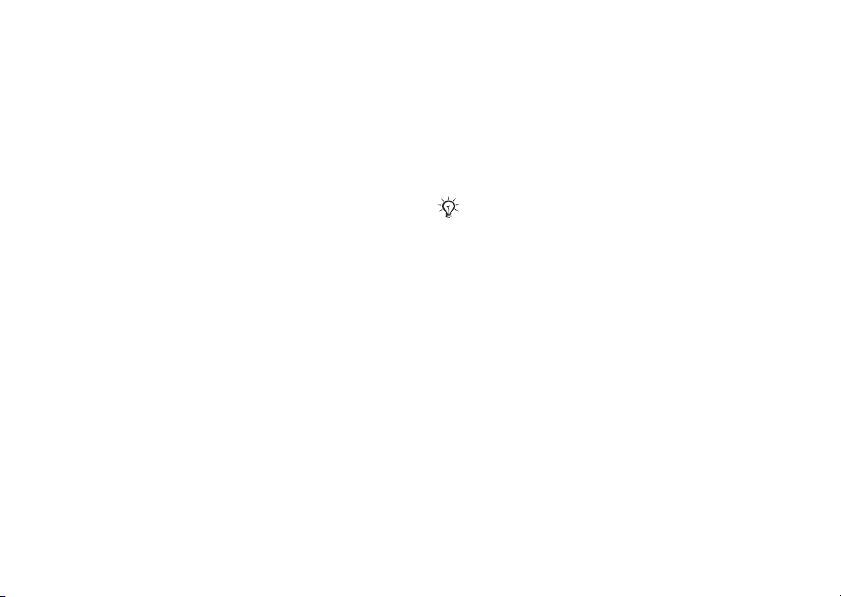
Połączenia
Jak uzyskać połączenie alarmowe
Wprowadź na przykład numer 112, } Połącz.
Jak wyświetlić lokalne numery
alarmowe
} Kontakty } Opcje } Numery specjalne
} Numery alarmowe.
Kontakty
Wybierz Kontakty, aby wyświetlić szczegółowe
informacje zapisane w pamięci telefonu,
lub Kontakty z SIM, aby wyświetlić nazwy/nazwiska
i numery znajdujące się tylko na karcie SIM.
Jak wybrać kontakty domyślne
1 } Kontakty } Opcje } Zaawansowane
} Domyślne kontakty.
2 Wybierz Kontakty lub Kontakty z SIM.
Jak dodać kontakt
1 } Kontakty } Nowy kontakt } Dodaj.
2 Wybierz Nazwa: } Dodaj, wprowadź nazwę/
nazwisko, } OK.
3 Wybierz Nowy numer: } Dodaj, wprowadź
numer, } OK.
22
This is the Internet version of the user's guide. © Print only for private use.
4 W przypadku kontaktów w pamięci telefonu
wybierz typ numeru. Przechodź między kartami
i wybieraj odpowiednie pola, aby wprowadzić
dalsze informacje. Aby wprowadzić symbol,
na przykład znak @, } Więcej } Dodaj symbol
i wybierz symbol } Wstaw. Aby zapisać
kontakt, } Zapisz.
Wprowadź znak + i numer kierunkowy kraju
w przypadku wszystkich numerów.
Jak dodać do kontaktu obrazek,
zdjęcie lub dzwonek
1 } Kontakty i wybierz kontakt } Więcej
} Edytuj kontakt.
2 Przejdź do odpowiedniej karty, a następnie
wybierz Zdjęcie lub Dzwonek } Dodaj.
Wybierz plik i } Zapisz.
Jak ustawić numer domyślny
dla kontaktu
Aby ustawić numer telefonu wyświetlany jako
pierwszy dla kontaktu, } Kontakty, przejdź
do kontaktu, } Więcej } Numer domyślny
i wybierz numer.
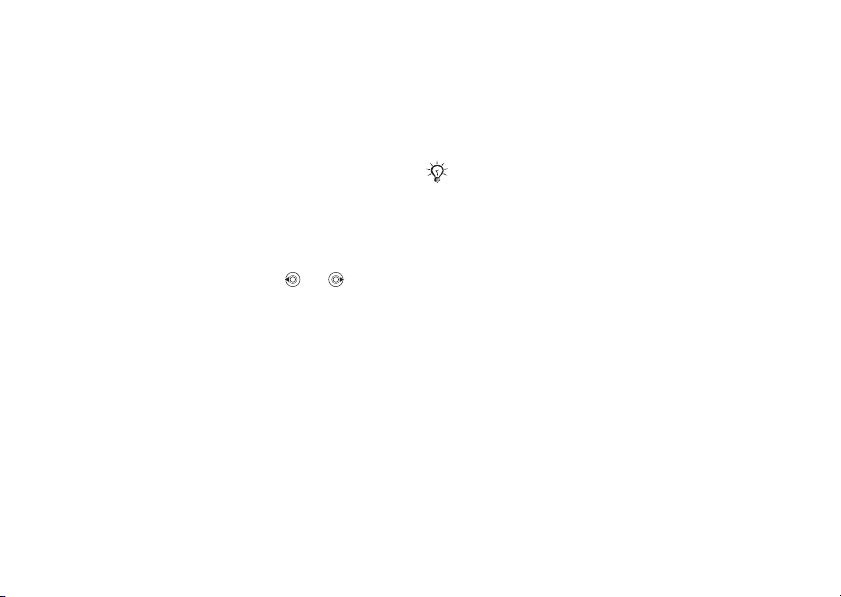
Połączenia
Jak dodać własną wizytówkę
} Kontakty } Opcje } Moja wizytówka, wprowadź
informacje dotyczące swojej wizytówki, } Zapisz.
Jak wysłać własną wizytówkę
} Kontakty } Opcje } Moja wizytówka
} Wyślij wizytówkę.
Jak zainicjować połączenie
z kontaktem w pamięci telefonu
} Kontakty. Przejdź do kontaktu, z którym chcesz
nawiązać połączenie, lub wprowadź pierwsze litery
jego nazwy/nazwiska. Za pomocą lub zaznacz
numer } Połącz.
Jak zainicjować połączenie
z kontaktem na karcie SIM
•Jeśli domyślne są Kontakty z SIM, to } Kontakty,
wybierz z listy nazwę/nazwisko i numer, } Połącz.
•Jeśli domyślne są Kontakty, to } Kontakty
} Opcje } Kontakty z SIM, wybierz z listy nazwę/
nazwisko i numer, } Połącz.
Zarządzanie kontaktami
Kontakty można kopiować między pamięcią
telefonu a kartą SIM.
This is the Internet version of the user's guide. © Print only for private use.
Jak skopiować nazwy lub nazwiska
i numery na kartę SIM
1 } Kontakty } Opcje } Zaawansowane
} Kopiuj do SIM.
2 Wybierz Kopiuj wszystkie lub Kopiuj numer.
Skopiowanie kontaktów z telefonu na kartę SIM
spowoduje, że wszystkie informacje na karcie SIM
zostaną zastąpione.
Jak skopiować kontakty z karty SIM
do kontaktów w pamięci telefonu
1 } Kontakty } Opcje } Zaawansowane
} Kopiuj z karty SIM.
2 Wybierz Kopiuj wszystkie lub Kopiuj numer.
Jak ustawić automatyczne
zapisywanie na karcie SIM
1 } Kontakty } Opcje } Zaawansowane
} Autozapis na SIM.
2 Wybierz Włączono.
Jak wykonać kopię zapasową
kontaktów na karcie pamięci
} Kontakty } Opcje } Zaawansowane
} Kopia na M. Stick } Tak.
23
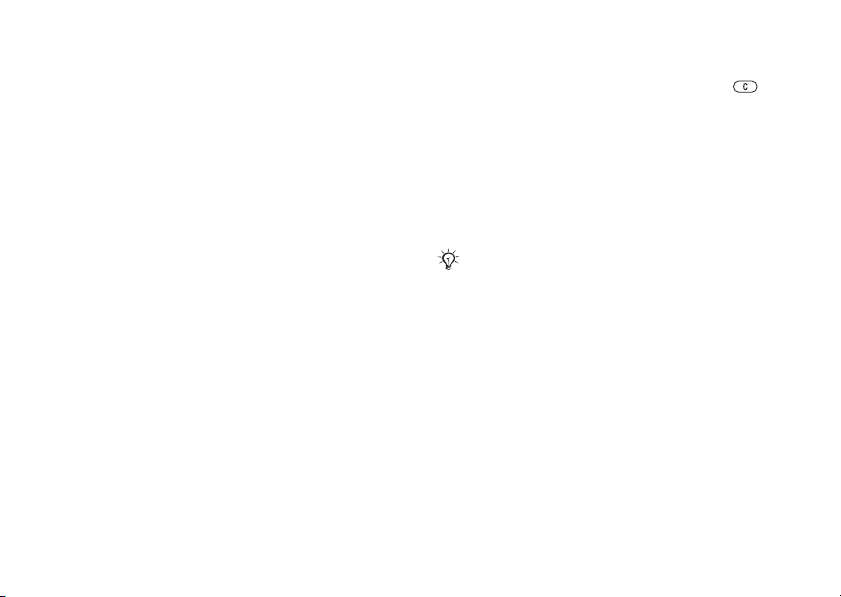
Połączenia
Jak przywrócić kontakty z karty
pamięci
} Kontakty } Opcje } Zaawansowane
} Przywróć z M.S. } Tak } Tak.
Jak wysyłać kontakty
• Aby wysłać wybrany kontakt, } Więcej
} Wyślij kontakt i wybierz metodę przesyłania.
• Aby wysłać wszystkie kontakty, } Kontakty
} Opcje } Zaawansowane } Wyślij wsz. kont.
Jak edytować kontakt w pamięci
telefonu
1 } Kontakty, wybierz kontakt, a następnie
} Więcej } Edytuj kontakt.
2 Przejdź do karty i dokonaj edycji informacji,
} Zapisz.
Jak edytować kontakt na karcie SIM
1 Jeśli domyślne są Kontakty z SIM,
to } Kontakty, a jeśli domyślne są Kontakty,
to } Kontakty } Opcje } Kontakty z SIM.
2 Wybierz nazwę lub nazwisko i numer, które
chcesz edytować.
3 } Więcej } Edytuj kontakt a następnie dokonaj
edycji nazwy lub nazwiska i numeru.
24
This is the Internet version of the user's guide. © Print only for private use.
Jak usuwać kontakty
• Aby usunąć wybrany kontakt, naciśnij .
• Aby usunąć wszystkie kontakty, } Kontakty
} Opcje } Zaawansowane } Usuń wsz.kontakty
} Tak oraz } Tak. Nazwy lub nazwiska i numery
zapisane na karcie SIM nie zostaną usunięte.
Jak sprawdzić stan pamięci
} Kontakty } Opcje } Zaawansowane
} Status pamięci.
Liczba wpisów, które można zapisać w telefonie lub
na karcie SIM, zależy od ilości dostępnej pamięci.
Synchronizacja kontaktów
Dodatkowe informacje,
Szybkie wybieranie
Numery telefonów, do których chce się mieć szybki
dostęp, można zapisać w pozycjach 1–9 listy
w pamięci telefonu.
% 55 Synchronizacja.
Jak ustawić lub zamienić numery
szybkiego wybierania
1 } Kontakty } Opcje } Szybkie wybieran.
2 Przejdź do żądanej pozycji, } Dodaj
lub Zastąp i wybierz numer telefonu.
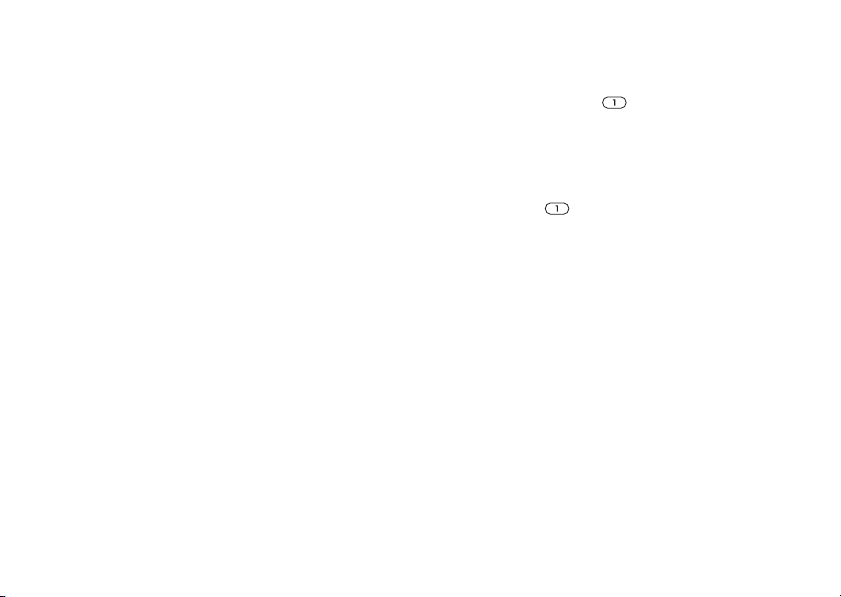
Połączenia
Jak korzystać z funkcji szybkiego
wybierania
W trybie gotowości wprowadź numer szybkiego
wybierania (1–9), } Połącz.
Grupy
Numery i adresy e-mail można łączyć w grupy,
aby wysyłać wiadomości do kilku odbiorców naraz.
Grupy (z numerami) można ponadto wykorzystywać
przy tworzeniu list akceptowanych rozmówców.
Jak utworzyć grupę numerów
i adresów e-mail
1 } Kontakty } Opcje } Grupy } Nowa grupa
} Dodaj.
2 Wprowadź nazwę grupy, } Kontynuuj.
3 Nowy } Dodaj w celu odszukania i wybrania
numeru kontaktu.
4 Powtórz krok 3, aby dodać więcej numerów.
} Gotowe.
Poczta głosowa
Jeśli abonament obejmuję usługę poczty głosowej,
rozmówcy mogą zostawić wiadomość głosową,
gdy nie możesz odebrać połączenia.
This is the Internet version of the user's guide. © Print only for private use.
Jak wprowadzić numer poczty
głosowej
Naciśnij i przytrzymaj } Tak, wprowadź
numer, } OK. Numer poczty głosowej można
otrzymać od usługodawcy.
Jak wywołać usługę poczty głosowej
Jeśli masz zapisany numer poczty głosowej, naciśnij
i przytrzymaj .
Jak sprawdzić numer poczty głosowej
} Wiadomości } Ustawienia } Nr poczty głos.
Sterowanie głosem
Połączeniami można zarządzać przez tworzenie
poleceń głosowych, które pozwalają:
•Wybierać głosem — inicjować połączenie,
wypowiadając odpowiednią nazwę.
•Włączać sterowanie głosem przez wypowiedzenie
„magicznego słowa”.
• Odbierać i odrzucać połączenia podczas
korzystania z zestawu HF.
25
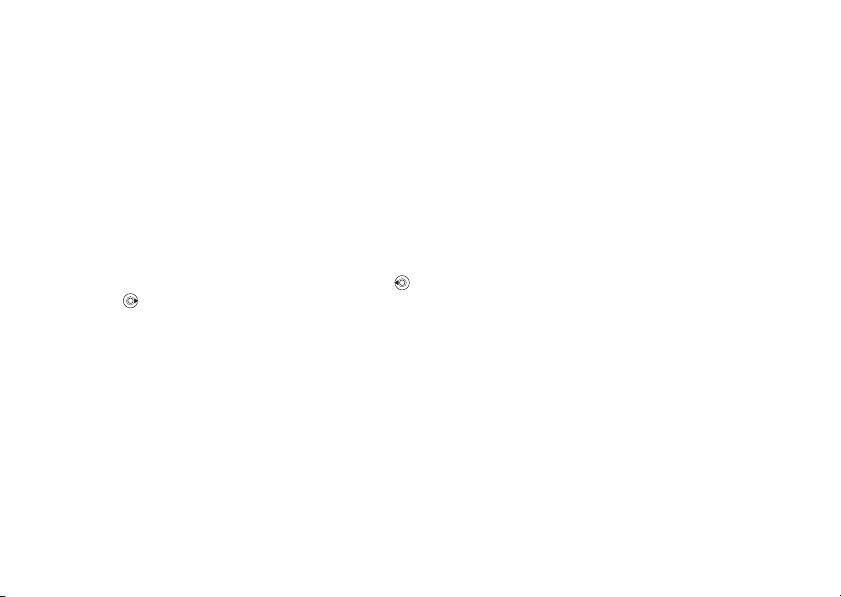
Połączenia
Przygotowanie do wybierania głosem
Należy uaktywnić funkcję wybierania głosem oraz
nagrać swoje polecenia głosowe. Obok numeru
telefonu, do którego jest przypisane polecenie
głosowe, pojawia się ikona.
Jak uaktywnić wybieranie głosem
i nagrać nazwy
1 } Ustawienia } Ogólne } Sterowanie głos.
} Wybieranie głos. } Uaktywnij
} Tak } Nowe polec. głos. i wybierz kontakt.
2 Jeśli do kontaktu jest przypisany więcej niż
jeden numer, to do ich wyświetlenia użyj
i . Wybierz numer, do którego chcesz dodać
polecenie głosowe. Nagraj polecenie głosowe,
na przykład „Komórka Marka”.
3 Pojawią się instrukcje. Poczekaj na sygnał
i wypowiedz polecenie, które chcesz nagrać.
Polecenie głosowe zostanie odtworzone.
4 Jeśli nagranie jest dobre, } Tak. Jeśli nagranie
nie jest dobre, } Nie i powtórz krok 3.
Aby nagrać inne polecenie głosowe dla kontaktu,
ponownie } Nowe polec. głos. }
powtórz kroki 2-4.
26
This is the Internet version of the user's guide. © Print only for private use.
Dodaj, a następnie
Wskazówki dotyczące wybierania
głosem
Nagrywając polecenia głosowe, zastosuj poniższe
wskazówki. Jeżeli telefon nie wykrywa wydawanego
polecenia głosowego, spróbuj nagrać je ponownie:
• w cichym miejscu, o minimalnym poziomie
hałasu;
•mówiąc głośno i wyraźnie;
•trzymając telefon z dala od ust.
Nazwa rozmówcy
Można ustawić odtwarzanie nagranej nazwy
kontaktu, gdy przychodzi połączenie od tego
kontaktu.
Jak włączyć lub wyłączyć
odtwarzanie nazwy rozmówcy
} Ustawienia } Ogólne } Sterowanie głos.
} Odtw. nazwę rozm.
Wybieranie głosem
Operację wybierania głosem należy zacząć
w trybie gotowości, korzystając z telefonu
lub zestawu HF bądź wypowiadając swoje
„magiczne słowo”.
